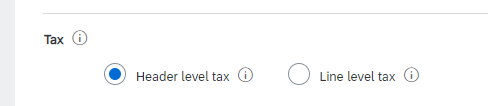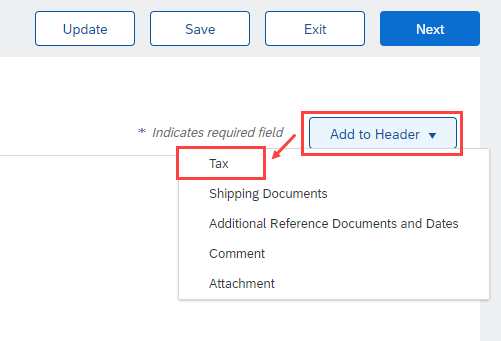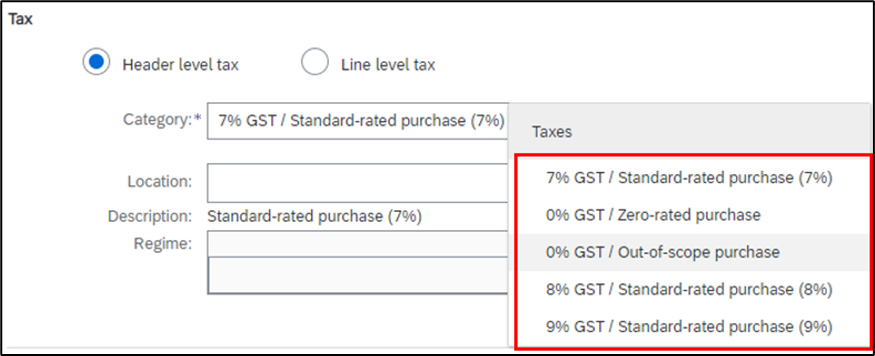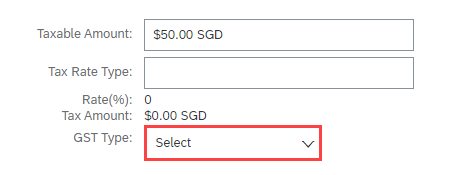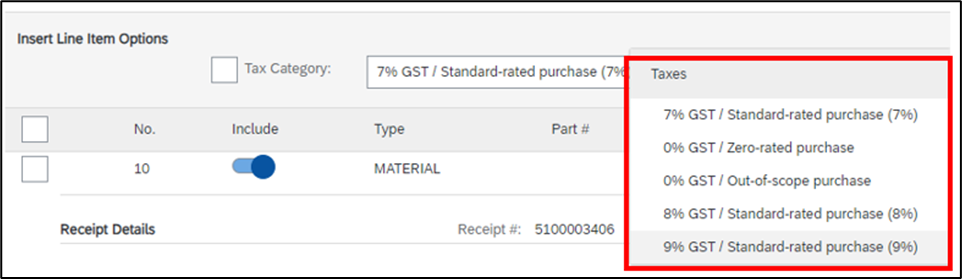Este item de conteúdo foi traduzido automaticamente para sua conveniência. A SAP não fornece qualquer garantia em relação à exatidão ou completude da tradução automática. Você pode encontrar o conteúdo original alternando para inglês usando o seletor de idioma.
Como envio a fatura ao SATS com imposto no nível do cabeçalho?
Existem duas opções na tela de criação de fatura.
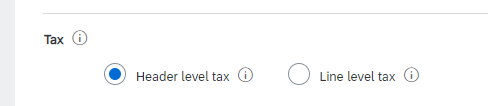
Para etapas de criação de fatura, verifique
Você pode selecionar se deseja usar imposto no nível do cabeçalho ou imposto no nível da linha
- Imposto no nível do cabeçalho: escolha Imposto no nível do cabeçalho se você quiser adicionar categorias de imposto no nível do cabeçalho da fatura. Ao alternar do imposto no nível da linha para o imposto no nível do cabeçalho, as informações sobre impostos no nível da linha são propagadas para a seção de imposto do cabeçalho da fatura.
- Se você selecionar esta opção e não vir um campo de entrada adicional para a categoria de imposto, clique no botão Adicionar ao cabeçalho e selecione Imposto
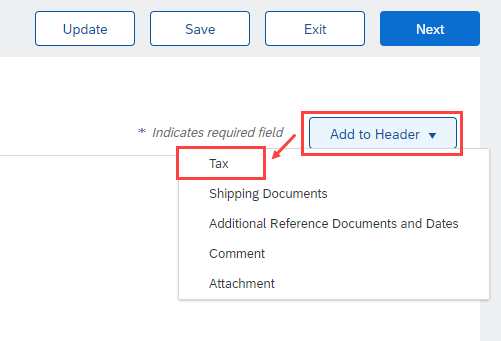
- Selecione a categoria de imposto, escolha o imposto na lista de opções.
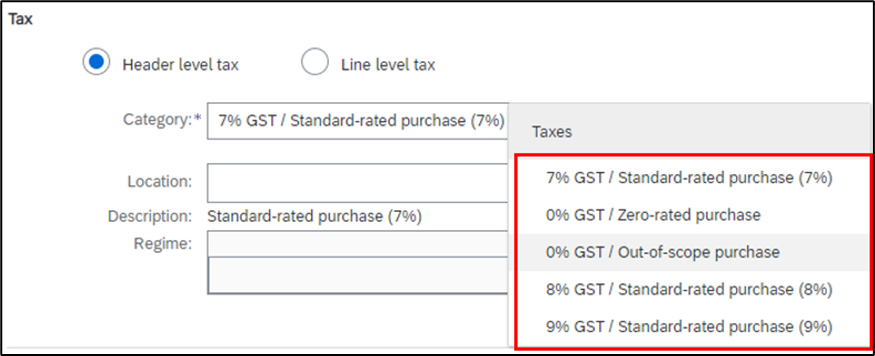
- Se o GST 0% for selecionado na categoria, o tipo de GST será obrigatório
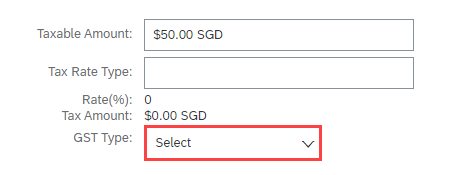
- Clique em Atualizar na parte superior ou inferior da página para atualizar quaisquer campos calculados se você adicionar ou modificar qualquer campo de valor ou taxa.

- Insira ou modifique informações do item de linha para a fatura, se necessário.
- Assim que você concluir esses passos, clique em Avançar para revisar a fatura antes do envio. Clique em Enviar quando terminar.
-
Imposto no nível da linha: escolha Imposto no nível da linha se desejar inserir informações de imposto específicas do item de linha. Ao alternar do imposto no nível do cabeçalho para o imposto no nível da linha, qualquer adição ou alteração que você tenha efetuado em linhas de imposto no nível do cabeçalho é perdida.
-
Na seção Itens de linha, o fornecedor deve ser obrigado a selecionar o imposto da lista suspensa
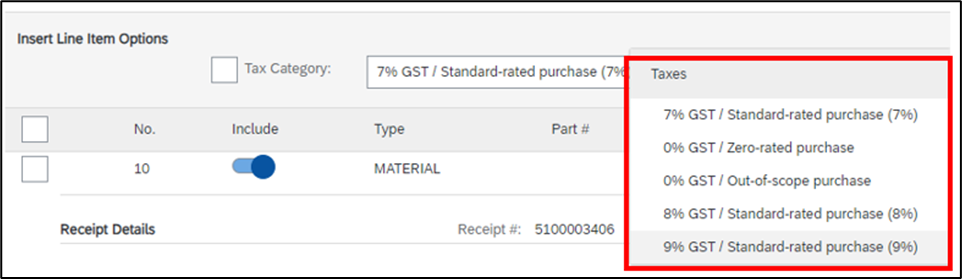
-
Selecione Categoria de imposto e clique em Adicionar a linhas incluídas

-
Se você selecionar GST 8% ou 9%, precisará colocar Número da nota fiscal como campo obrigatório.

-
Se você selecionar 0% GST, o tipo GST será obrigatório

- Clique em Atualizar na parte superior ou inferior da página para atualizar quaisquer campos calculados se você adicionar ou modificar qualquer campo de valor ou taxa.

- Insira ou modifique informações do item de linha para a fatura, se necessário.
- Assim que você concluir esses passos, clique em Avançar para revisar a fatura antes do envio. Clique em Enviar quando terminar.
Se você for fornecedor em Singapura, certifique-se de concluir a configuração do perfil GST em sua conta do SAP Business Network (passo Obrigatório).